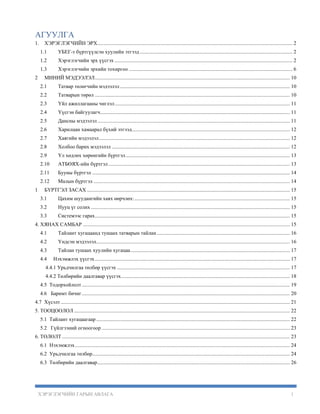
userGuideEtax (2).pdf
- 1. ХЭРЭГЛЭГЧИЙН ГАРЫН АВЛАГА 1 АГУУЛГА 1. ХЭРЭГЛЭГЧИЙН ЭРХ.................................................................................................................................................... 2 1.1 УБЕГ-т бүртгүүлсэн хуулийн этгээд.................................................................................................................... 2 1.2 Хэрэглэгчийн эрх үүсгэх ....................................................................................................................................... 2 1.3 Хэрэглэгчийн эрхийн тохиргоо ............................................................................................................................ 6 2 МИНИЙ МЭДЭЭЛЭЛ.................................................................................................................................................... 10 2.1 Татвар төлөгчийн мэдээлэл................................................................................................................................. 10 2.2 Татварын төрөл .................................................................................................................................................... 10 2.3 Үйл ажиллагааны чиглэл..................................................................................................................................... 11 2.4 Үүсгэн байгуулагч................................................................................................................................................ 11 2.5 Дансны мэдээлэл.................................................................................................................................................. 11 2.6 Харилцан хамаарал бүхий этгээд........................................................................................................................ 12 2.7 Хаягийн мэдээлэл................................................................................................................................................. 12 2.8 Холбоо барих мэдээлэл ....................................................................................................................................... 12 2.9 Үл хөдлөх хөрөнгийн бүртгэл............................................................................................................................. 13 2.10 АТБӨЯХ-ийн бүртгэл.......................................................................................................................................... 13 2.11 Бууны бүртгэл ...................................................................................................................................................... 14 2.12 Малын бүртгэл ..................................................................................................................................................... 14 1 БҮРТГЭЛ ЗАСАХ .......................................................................................................................................................... 15 3.1 Цахим шуудангийн хаях өөрчлөх:...................................................................................................................... 15 3.2 Нууц үг солих ....................................................................................................................................................... 15 3.3 Системээс гарах.................................................................................................................................................... 15 4. ХЯНАХ САМБАР ............................................................................................................................................................. 15 4.1 Тайлант хугацаанд тушаах татварын тайлан ..................................................................................................... 16 4.2 Үндсэн мэдээлэл................................................................................................................................................... 16 4.3 Тайлан тушаах хуулийн хугацаа......................................................................................................................... 17 4.4 Нэхэмжлэх үүсгэх.................................................................................................................................................... 17 4.4.1 Урьдчилгаа төлбөр үүсгэх ................................................................................................................................... 17 4.4.2 Төлбөрийн даалгавар үүсгэх................................................................................................................................ 18 4.5 Тодорхойлолт.............................................................................................................................................................. 19 4.6 Баримт бичиг.............................................................................................................................................................. 20 4.7 Хүсэлт.............................................................................................................................................................................. 21 5. ТООЦООЛОЛ.................................................................................................................................................................... 22 5.1 Тайлант хугацаагаар................................................................................................................................................... 22 5.2 Гүйлгээний огноогоор............................................................................................................................................... 23 6. ТӨЛӨЛТ............................................................................................................................................................................. 23 6.1 Нэхэмжлэх................................................................................................................................................................... 24 6.2 Урьдчилгаа төлбөр...................................................................................................................................................... 24 6.3 Төлбөрийн даалгавар.................................................................................................................................................. 26
- 2. ХЭРЭГЛЭГЧИЙН ГАРЫН АВЛАГА 2 1. ХЭРЭГЛЭГЧИЙН ЭРХ 1.1 УБЕГ-т бүртгүүлсэн хуулийн этгээд ХЭРЭГЛЭГЧИЙН ЭРХ НЭМҮҮЛЭХ ШААРДЛАГА: УБЕГ-т бүртгэгдсэн хуулийн этгээдийн мэдээлэл нь хур системээр дамжин ТУНС-д ирж татварын албанд бүртгэл үүсэхдээ зөвхөн хуулийн этгээдийг үүсгэн байгуулсан иргэний регистрийн дугаараар шалгагдаж БАЙГУУЛЛАГЫН ЭРХ ХОЛБОХ харгалзах талбарын НЭВТРЭХ товч идэвхижинэ. Байгууллагын эрх холбох цонхыг дарж гарч ирсэн харгалзах талбарыг бүрэн бөглөн НЭВТРЭХ товчийг дарахад холбохоор хандсан Улсын бүртгэлийн ерөнхий газрын хуулийн этгээдийн газрын мэдээллийн санд бүртгэгдсэн хуулийн этгээдийн зөвхөн үүсгэн байгуулагч болон хувь эзэмшигчээр бүртгэлтэй иргэний регистрийн дугаараар шалгагдаж нэвтрэх эрх үүснэ. Байгууллагын эрх холбохын тулд хэрэглэгчийн эрхийг нэгтгэхийг зөвшөөрөх үйлдийг сонгож ХАДГАЛАХ товчийг дарна. Тухайн аж ахуйн нэгжийн захирал, хувь нийлүүлэгч иргэн нь нэвтрэн орж ЭРХИЙН ТОХИРГОО цэс ашиглан татварын тайлан гаргах, татварын үйлчилгээ авах этгээд, ерөнхий нягтлан бодогчийн эрхийг нэмж холбоно. Хуулийн этгээдийн үүсгэн байгуулагч, хувь нийлүүлэгч иргэн болон түүний эрх олгосон иргэн, ерөнхий нягтлан нь систем дээр хэрэглэгч нэмэх, хэрэглэгч устгах, бүртгэгдсэн хэрэглэгчийг засварлах боломжтой байна. Бусад хэрэглэгчийн эрхийн тохиргоо хийгдсэн иргэн эрхийн тохиргоог өөрчлөх, устгах боломжгүй, ЭРХИЙН ТОХИРГОО цэс харагдахгүй, идэвхигүй байна. Зааврыг 1.3 Хэрэглэгчийн эрхийн тохиргоо бүлгээс харна уу. 1.2 Хэрэглэгчийн эрх үүсгэх ХЭРЭГЛЭГЧИЙН ЭРХ НЭМҮҮЛЭХ ШААРДЛАГА: Байгууллагын захирал, эсвэл шийдвэр гаргах эрх бүхий иргэн татварын тайлангаа татварын албанд илгээх болон хэрэглэгчийн тохиргоо хийхийн тулд өөр дээрээ хэрэглэгчийн эрх үүсгэнэ. Бүртгэл үүссэний дараа тухайн аж ахуйн нэгж, байгууллагын эрхийг холбосноор татварын тайлан тушаах, тохиргоо хийх, хүсэлт гаргах гэх мэт татварын үйлчилгээг цахимаар авах боломжтой болох юм. АЛХАМ-1 ХИЙХ ҮЙЛДЭЛ: Цахим татварын систем /etax.mta.mn/-д бүртгэл үүсгэхийн тулд нягтлан бодогч нь цахим татварын системд бүртгүүлэх шаардлагатай. Үүний тулд etax.mta.mn холбоосоор орж Бүртгүүлэх товч дарж, гарч ирсэн талбарыг бөглөж БҮРТГҮҮЛЭХ /Зураг№01/ товч дарна.
- 3. ХЭРЭГЛЭГЧИЙН ГАРЫН АВЛАГА 3 /Зураг№01/ Гарч ирсэн талбар нь доорх утгуудыг тус тус агуулна. № Талбарын нэр Тайлбар 1 Регистрийн дугаар Татвар төлөгчийн регистрийн дугаар 2 Эцэг, эхийн нэр Татвар төлөгчийн овог 3 Өөрийн нэр Бүртгүүлэх татвар төлөгчийн нэр 4 Имэйл Цахим шуудангийн хаяг-Бүртгүүлсэн цахим шууданд нууц үг илгээгдэнэ. 5 Утас Гар утасны дугаар-Бүртгүүлсэн дугаарт нууц үг илгээгдэнэ. /Хүснэгт№01/ ГАРАХ ҮР ДҮН: Татвар төлөгч системд бүртгүүлснээр Цахим татварын системд нэвтрэх хэрэглэгчийн эрх үүсэж бүртгүүлсэн цахим шуудан болон гар утсанд нэвтрэх нэр, нууц үг ирнэ. АЛХАМ-2 ХИЙХ ҮЙЛДЭЛ: Цахим татварын системд өөрийн цахим шуудан, гар утсанд ирсэн нэвтрэх нэр, нууц үгээр нэвтэрч орно.
- 4. ХЭРЭГЛЭГЧИЙН ГАРЫН АВЛАГА 4 /Зураг№02/ ГАРАХ ҮР ДҮН: Системд нэвтрэн орсны дараа байгууллагын захирал, эсвэл шийдвэр гаргах эрх бүхий иргэн нь аж ахуйн нэгж, байгууллагаа бүртгэх эрхтэй болно. АЛХАМ-3 ХИЙХ ҮЙЛДЭЛ: Цахим татварын системд нэвтэрч орсны дараа цонхыг дарж гарч ирсэн талбарыг бүрэн бөглөнө. /Зураг№03/ Гарч ирсэн харгалзах талбарыг бүрэн бөглөж НЭВТРЭХ товчийг дарснаар тухайн байгууллагын хэрэглэгчийн эрх үүсэх боломжтой болно.
- 5. ХЭРЭГЛЭГЧИЙН ГАРЫН АВЛАГА 5 /Зураг№04/ /Хүснэгт№02/ Байгууллагын эрх холбохын тулд хэрэглэгчийн эрхийг нэгтгэхийг зөвшөөрөх үйлдлийг сонгож ХАДГАЛАХ товч дарна. /Зураг№05/ ГАРАХ ҮР ДҮН: Цахим татварын системд тухайн аж ахуйн нэгжийн захирал, хувь нийлүүлэгч иргэн нь тухайн байгууллагын тайлан гаргах, татварын үйлчилгээ авах эрхийн холболтыг амжилттай хийгдсэн тухай мэдэгдэл ирснээр ХЭРЭГЛЭГЧИЙН ЭРХ амжилттай бүртгэгдэнэ. Ирсэн мэдэгдэл буюу notification /Зураг№06/-д үзүүлэв. № Талбарын нэр Тайлбар 1 Татвар төлөгчийн дугаар Татвар төлөгчийн регистрийн дугаар 2 Хэрэглэгчийн нэр Татвар төлөгчийн системд нэвтрэх хэрэглэгчийн нэр 3 Нууц үг Татвар төлөгчийн нууц үг
- 6. ХЭРЭГЛЭГЧИЙН ГАРЫН АВЛАГА 6 /Зураг№06/ АНХААРАХ: Хуулийн этгээдийн үүсгэн байгуулагч, хувь нийлүүлэгч иргэн болон түүний эрх олгосон иргэн, ерөнхий нягтлан нь татварын тайлан гаргах, татварын үйлчилгээ авах байгууллагын эрхийг нэмж холбох бол дээрх үйлдлийг давтан хийнэ. 1.3 Хэрэглэгчийн эрхийн тохиргоо ХЭРЭГЛЭЭ: Тухайн аж ахуйн нэгжийн захирал, хувь нийлүүлэгч иргэн нь нэвтрэн орж ЭРХИЙН ТОХИРГОО цэс ашиглан татварын тайлан гаргах, татварын үйлчилгээ авах этгээд, ерөнхий нягтлан бодогчийн эрхийг нэмж холбоно. АНХААРАХ: Тухайн хэрэглэгчийн эрхийн тохиргоо хийх байгууллагаа сонгосон байна. ХИЙХ ҮЙЛДЭЛ: Бүртгэл хийгдсэн байгууллагын баруун дээд буланд байрлах цонх дээр дарж эрхийн тохиргоо дэд цэсийг дарна. Хэрэглэгч нэмэх, хэрэглэгч устгах, тохиргоо хийх гэх мэт үйлдлүүдийг тухайн цэсийн тусламжтайгаар хийх боломжтой. АЛХАМ-01 Тайлангийн эрхийн тохиргоо болон систем дээр тайлангийн эрх нэмэхийн тулд НЭМЭХ товч дарна./ЗУРАГ№07/ Гарч ирсэн талбарын мэдээллийг бөглөж, татварын төрлийг сонгон ХАДГАЛАХ товч дарна.
- 7. ХЭРЭГЛЭГЧИЙН ГАРЫН АВЛАГА 7 /Зураг№07/ /Хүснэгт№03/ АНХААРАХ: Тухайн системийн хэрэглэгчийн эрхийг сонгосон татварын төрөл дээр нь давхар сонгох боломжтой. Жишээ нь: Уг сонгосон татварыг тайлагнах, харах, илгээх гэх мэт үйлдлийг зэрэг сонгох боломжтой юм. Хэрэглэгч нэмэх: ХЭРЭГЛЭЭ: Тухайн үүссэн системийн эрх дээр хэрэглэгч нэмэх боломжтой. Систем дээр хэрэглэгч нэмэх, хэрэглэгч устгах, бүртгэгдсэн хэрэглэгчийн эрхийг засварлах боломжтой юм. № Талбарын нэр Тайлбар 1 Эрхийн нэр Тухайн хэрэглэгчийн эрхийн нэр. Жишээ нь: Тооцооны нягтлан бодогч 2 Тайлбар Тухайн эрхийг үүсгэсэн нэмэлт тайлбар мэдээлэл. Жишээ нь: Татварын тооцооллыг шалгах-Тооцооллын үлдэгдлийн баталгаажуулалт хийх 3 Системийн эрх Татварын үйлчилгээг ашиглах эрх. Тухайн гарч ирсэн утгуудаас сонгоно. 4 Тайлангийн эрхийн тохиргоо Системийн эрхийн тохиргоо хийгдсэн татварын төрлөө сонгоно.
- 8. ХЭРЭГЛЭГЧИЙН ГАРЫН АВЛАГА 8 АЛХАМ-2 товч дарж гарч ирсэн талбарын хэрэглэгч хайх хэсэгт тухайн хэрэглэгчийн регистрийн дугаарыг оруулна. Хэрэглэгчийн мэдээлэл автоматаар гарч ирэх бөгөөд үүссэн системийн эрхийн тохиргоог сонгож ХАДГАЛАХ товч дарна. /Зураг№08/ /Зураг№08/ /Хүснэгт№04/ ГАРАХ ҮР ДҮН: Тухайн байгууллагын системд хандах эрхтэй шинэ хэрэглэгч нь өөрийн эрхээр нэвтэрч ороход тухайн байгууллагын системийн сонгосон тохиргоо орсон байна. АЛХАМ-3 Эрхийн жагсаалт Тухайн үүссэн системийн эрхийг үйлдэл товчийг дарснаар засварлах боломжтой. Эрхийн жагсаалт хэсэгт үүссэн эрхийн товчийг дарж засварлан ХАДГАЛАХ товч дарна. Хэрэглэгчийн жагсаалт Татварын тайлан тушаах болон бусад татварын үйлчилгээ авах эрхтэй хэрэглэгчийг устгах, засварлах боломжтой. Хэрэглэгчийн эрхийг устгах бол товчийг дарна. Хэрэглэгч устгах бол ТИЙМ товч, хэрэглэгч устгахгүй бол ҮГҮЙ товч дарна. № Талбарын нэр Тайлбар 1 Регистрийн дугаар Хэрэглэгчийн регистрийн дугаарыг оруулан ХАЙХ товч дарна. 2 Нэвтрэх нэр Хэрэглэгчийн бүртгэлийн мэдээллүүд нь автоматаар гарна. 3 Цахим хаяг 4 Овог 5 Нэр 6 Эрхийн төрөл Ерөнхий нягтлан / бусад хэрэглэгч аль нэгийг сонгох 7 Хэрэглэгчийн эрх Тухайн үүссэн системд хандах эрхээс сонгоно. Жич: Тухайн сонгосон эрхээс буцах боломжтой.
- 9. ХЭРЭГЛЭГЧИЙН ГАРЫН АВЛАГА 9 /Зураг№09/ Хэрэглэгчийн эрхийг засварлах бол товчийг дарж засварлан ХАДГАЛАХ товч дарна.
- 10. ХЭРЭГЛЭГЧИЙН ГАРЫН АВЛАГА 10 2 МИНИЙ МЭДЭЭЛЭЛ Дэлгэцийн баруун дээд буланд байгаа цонхыг дарж, “Татвар төлөгчийн мэдээлэл” цэсээр нэвтэрч орсноор дараах бүртгэлийн мэдээллүүдээ бүртгэх, засварлах боломжтой. 2.1 Татвар төлөгчийн мэдээлэл Тухайн талбар нь хуулийн этгээдийн Улсын Бүртгэлийн Ерөнхий Газарт бүртгэгдсэн үндсэн мэдээллийг харах боломжтой. Уг мэдээлэл нь буруу, алдаатай бол Улсын Бүртгэлийн Ерөнхий Газрын “Хуулийн этгээдийн бүртгэлийн газар”-т хандаж мэдээллийг засварлуулах боломжтой. Уг мэдээллийн засвар нь Татварын удирдлагын нэгдсэн системээр дамжуулан автоматаар татаж шинэчлэгддэг. /Зураг№10 / 2.2 Татварын төрөл Татвар төлөгчийн татварын тайлан илгээх үүрэг бүхий татварын төрлүүдийг харах боломжтой талбар юм. Тухайн татварын төрлийг нэмэх болон хасах хүсэлт илгээх боломжтой. Татварын төрлөөр анх удаа бүртгүүлж байгаа бол Бүртгэгдсэн, Бүртгэлээс хасагдсан татварын төрлийг бүртгүүлж байгаа бол Дахин бүртгэгдсэн, Татварын төрлийг бүртгэлээс хассан бол Бүртгэлээс хасагдсан төлөвийг тус тус харуулна. /Зураг№11/
- 11. ХЭРЭГЛЭГЧИЙН ГАРЫН АВЛАГА 11 2.3 Үйл ажиллагааны чиглэл Хуулийн этгээдийн бүртгэлд бүртгүүлсэн үйл ажиллагааны чиглэлийг харуулах талбар юм. Үйл ажиллагааны чиглэл нэмэх, хасах болон үндсэн үйл ажиллагааны чиглэлд өөрчлөлт оруулах бүр хуулийн этгээдийн бүртгэлд мэдээллээ өөрчлүүлэх хэрэгтэй. Уг шинэчлэгдсэн мэдээлэл нь цахим татварын систем /etax.mta.mn/-д автоматаар татагдана. /Зураг№12/ 2.4 Үүсгэн байгуулагч Хуулийн этгээдийн бүртгэлд бүртгүүлсэн үүсгэн байгуулагчийн мэдээллийг харуулах ба мэдээлэл алдаатай бол хуулийн этгээдийн бүртгэлд мэдээллээ өөрчлүүлснээр автоматаар татна. Цахим татварын систем /etax.mta.mn/ дээр мэдээлэл өөрчлөх боломжгүй. /Зураг№13/ 2.5 Дансны мэдээлэл Татвар төлөгч хуулийн этгээд монгол банк болон арилжааны банк –д бүртгүүлсэн дансны мэдээллээ цахим татварын системд бүртгэх боломжтой. Мөн банкны дансны мэдээллээ устгах, засварлах боломжтой хэсэг энэ талбарт байршина. /Зураг№14/
- 12. ХЭРЭГЛЭГЧИЙН ГАРЫН АВЛАГА 12 2.6 Харилцан хамаарал бүхий этгээд Татварын удирдлагын нэгдсэн системийн өгөгдлийн сангаас тухайн татвар төлөгчтэй хамааралтай хуулийн этгээд, иргэний мэдээллийг татаж татвар төлөгчид харуулна. /Зураг№15/ 2.7 Хаягийн мэдээлэл Татвар төлөгчийн хаягийн мэдээллийг УБЕГ-ын Хуулийн этгээдийн бүртгэлийн мэдээллээс татаж харуулах бөгөөд татвар төлөгчийн хаягийн мэдээлэлд өөрчлөлт орох бүрд цахим татварын систем /etax.mta.mn/ дээр засвар хийх шаардлагатай. Мөн “Үндсэн эсэх” баганын утга нь “ТИЙМ” сонголт бүхий хаяг татвар төлөгч дээр байх бөгөөд энэхүү хаягаар татварын албанаас татвар төлөгчид хүргэгдэх албан бичиг монгол шуудангаар дамжуулан хүргэгдэж татвар төлөгчийн гар дээр очих юм. Иймд “Үндсэн эсэх” сонголт нь “ТИЙМ” байх хаягийг үнэн зөв бүртгүүлэх ёстой. /Зураг№16/ 2.8 Холбоо барих мэдээлэл Татвар төлөгч аж ахуйн нэгж байгууллагын шийдвэр гаргах эрх бүхий хүмүүс болон байгууллагын ерөнхий нягтлан бодогч нь цахим шуудан, гар утасны мэдээллийг бүртгүүлэх боломжтой. /Зураг№17/ Зөвхөн нэг хэрэглэгчийн гар утас болон цахим шууданг Тийм гэсэн үндсэн сонголтоор сонгоно. Уг гар утас, цахим шууданд татварын албаны мэдээлэл, мэдэгдэл, зөвлөгөө, үйлчилгээг авах боломжтой. АНХААРАХ: Тухайн аж ахуйн нэгж байгууллагын захирал болон ерөнхий нягтлан бодогч нь хоёулаа татварын албанаас ирэх мэдэгдлийг хүлээн авах боломжтой. Үүний тулд ерөнхий нягтлан бодогч нь гар утас, цахим шуудангийн аль нэгийг нь бүртгүүлж, сонгоогүй бүртгэлийг нь байгууллагын захирал бүртгүүлэх байдлаар шийдвэрлэж болно.
- 13. ХЭРЭГЛЭГЧИЙН ГАРЫН АВЛАГА 13 /Зураг№17/ 2.9 Үл хөдлөх хөрөнгийн бүртгэл УБЕГ- т бүртгэгдсэн хөрөнгийн мэдээллийг татвар төлөгч харах, хянах боломжтой. Хөрөнгийн бүртгэлийн мэдээлэл Татварын удирдлагын нэгдсэн системээс автоматаар татагдана. /Зураг№18/ 2.10 АТБӨЯХ-ийн бүртгэл Авто тээврийн үндэсний төвд бүртгэгдсэн хөрөнгийн мэдээллийг татвар төлөгч харах, хянах боломжтой. Хөрөнгийн бүртгэлийн мэдээлэл Татварын удирдлагын нэгдсэн системээс автоматаар татагдана. /Зураг№19/
- 14. ХЭРЭГЛЭГЧИЙН ГАРЫН АВЛАГА 14 2.11 Бууны бүртгэл Цагдаагийн ерөнхий газарт бүртгэгдсэн хөрөнгийн мэдээллийг татвар төлөгч харах, хянах боломжтой. Хөрөнгийн бүртгэлийн мэдээлэл Татварын удирдлагын нэгдсэн системээс автоматаар татагдана. /Зураг№20/ 2.12 Малын бүртгэл Татвар төлөгч өөрийн өмчдөө малтай бол бүртгэлийн тоо хэмжээг системд бүртгэх боломжтой юм. /Зураг№21/
- 15. ХЭРЭГЛЭГЧИЙН ГАРЫН АВЛАГА 15 1 БҮРТГЭЛ ЗАСАХ Цахим татварын систем /etax.mta.mn/-д нэвтэрч ороод дэлгэцийн баруун дээд буланд байрлах цонх дээр дарж Бүртгэл дэд цэсийг дарж, цахим шуудан болон нууц үгээ засварлах боломжтой. 3.1 Цахим шуудангийн хаях өөрчлөх: Цахим шуудангийн хаягаа оруулж ХАДГАЛАХ товчийг дарснаар тухайн систем хэрэглэгчийн цахим шуудангийн хаяг өөрчлөгдөнө. /Зураг№22/ 3.2 Нууц үг солих Татвар төлөгч нууц үг солих дэд цэсийг сонгож хуучин нууц үг болон шинэ нууц үгээ оруулан ХАДГАЛАХ товчийг дарснаар хэрэглэгчийн нууц үг солигдоно. /Зураг№23/ 3.3Системээс гарах Систем хэрэглэгч нь цахим татварын систем /etax.mta.mn/-ээс гарах тохиолдолд сонгож, ГАРАХ товчийг дарна. 4. ХЯНАХ САМБАР Цахим татварын системийн нүүр хуудас буюу хянах самбар нь дараах мэдээллүүдийг агуулна. Үүнд:
- 16. ХЭРЭГЛЭГЧИЙН ГАРЫН АВЛАГА 16 4.1 Тайлант хугацаанд тушаах татварын тайлан Татвар төлөгчийн тайлант хугацаанд тушаах татварын тайланг жагсаалтаар харуулна. Тухайн татварын тайланг татварын албанд тушаах хугацааг харуулсан огноо болон тухайн тайлангийн төлөвийг харуулсан талбар мэдээ байршина. /Зураг№24/ /Зураг№24/ 4.2 Үндсэн мэдээлэл Татвар төлөгчийн татварын албан дээрх өөрийн бүртгэлтэй мэдээллийг харуулах ба татвар төлөгчийн итгэмжлэгдсэн төлөөлөгч буюу ерөнхий нягтлан бодогчийн овог нэрийг харуулна. Үндсэн мэдээлэл нь УБЕГ-т бүртгүүлсэн мэдээллийг харуулна. Уг мэдээллийг дэлгэрэнгүй харах шаардлагатай бол ДЭЛГЭРЭНГҮЙ товчийг дарна. Татварын албанд татвар төлөгчөөр бүртгүүлсэн гэрчилгээг хэвлэн авах боломжтой. Үүний тулд Гэрчилгээ татаж авах товчийг дарж гарч ирсэн гэрчилгээг хэвлэн авч болно. /Зураг№26/ гэрчилгээний загвар /Зураг№25/ /Зураг№26/
- 17. ХЭРЭГЛЭГЧИЙН ГАРЫН АВЛАГА 17 4.3 Тайлан тушаах хуулийн хугацаа Энэ хэсэгт татвар төлөгчийн тайлан тушаах хугацааг календарь дээр харуулна. Татвар төлөгч өөрийн бүртгэлтэй татварын тайлангаа тайлагнах, илгээх хугацааг мэдэхгүй байх эрсдэлийг бууруулах үүднээс тухайн календарь-т бүртгэлтэй татварын төрлийн тайлагнах хугацааг оруулж өгсөн. Ингэснээр тайлан хоцроох эрсдэлд орохгүй. /Зураг№27/ 4.4 Нэхэмжлэх үүсгэх 4.4.1 Урьдчилгаа төлбөр үүсгэх ХЭРЭГЛЭЭ: Татвар төлөгч нь өөрийн тушаах татварын өр төлбөрийг урьдчилж тушаах бол УРЬДЧИЛГАА ТӨЛБӨР ҮҮСГЭХ хэсэгт хандана. Татварын төрөл болон харьяа татварын алба, гар утасны дугаараа оруулан ҮҮСГЭХ товчийг дарснаар урьдчилгаа төлбөрийн нэхэмжлэх үүснэ. АНХААРАХ: Урьдчилгаа төлбөрийн нэхэмжлэх үүсгэх татварын төрөл дээрээ бүртгэлтэй байх Тухайн татварын төрөл дээр өргүй байх ГАРАХ ҮР ДҮН: 13 оронтой тоо бүхий урьдчилгаа төлбөрийн нэхэмжлэх үүснэ. Энэ дугаараар банк-д төлбөрөө төлөх боломжтой. Нэхэмжлэх амжилттай үүслээ гэсэн notification гарна. /Зураг№28/
- 18. ХЭРЭГЛЭГЧИЙН ГАРЫН АВЛАГА 18 4.4.2 Төлбөрийн даалгавар үүсгэх ХЭРЭГЛЭЭ: Төлбөр, хураамж төлж, төрийн үйлчилгээг авахын тулд ТӨЛБӨРИЙН ДААЛГАВАР ҮҮСГЭХ хэсэгт хандана. АНХААРАХ: Төлбөрийн даалгавар үүсгэхэд Төлбөр хүлээн авагч байгууллагыг үнэн зөв сонгох шаардлагатай. АЛХАМ-1 Гарч ирсэн талбарын мэдээллийг бөглөж, ҮҮСГЭХ товч дарна. /Зураг№29/ /Хүснэгт№05/ ГАРАХ ҮР ДҮН: Суутгуулан төлөгч нь /Төлбөр тушаагч/ төлбөрийн даалгаврыг үүсгэж суутган төлөгч /төлбөр хүлээн авагч/ төлбөрийн даалгаварт орно. Уг тайлан мэдээг тайлагнах болон тушаах үүрэг нь суутган төлөгчид байна. Жишээ нь: Барилгын тусгай зөвшөөрлийн улсын тэмдэгтийн хураамжийг татвар төлөгч № Талбарын нэр Тайлбар 1 Татварын төрөл Тухайн төлбөр, хураамж тушаах татварын төрөл 2 Регистрийн дугаар Татвар төлөгчийн регистрийн дугаар 3 Татвар төлөгч Тухайн регистрийн дугаар дээрх татвар төлөгч-Доошоо заасан сумыг дарж өөрийн бүртгэлийн нэрийг сонгоно. 4 Татварын алба Төлбөр хүлээн авагчийн харьяалагдах татварын алба 5 Төлөх дүн Төлбөр тушаах мөнгөн дүн 6 Татварын дэд алба Төлбөр хүлээн авагчийн харьяалагдах татварын дэд алба 7 Утасны дугаар Төлбөр, хураамж тушаагчийн утасны дугаар 8 Төлбөр хүлээн авагч Суутган төлөгч.
- 19. ХЭРЭГЛЭГЧИЙН ГАРЫН АВЛАГА 19 /суутгуулан төлөгч/ нь Барилгын хөгжлийн газар /суутгагч/-ын мэдээллийг сонгон үүсгэж, уг төлбөрийн даалгаврыг хэвлэн авах, төлөлт хийх боломжтой. Цахим татварын системд татвар төлөгчийн үүсгэсэн төлбөрийн баримтын дагуу ямар нэгэн төлөлт хийгдээгүй бол систем автоматаар хуанлийн 7 хоногийн дараа тухайн баримтыг цуцлах буюу хүчингүй болгоно. 4.5 Тодорхойлолт ХЭРЭГЛЭЭ: Байгууллагын тодорхойлолт: Тухайн байгууллагын татвар төлөлт, татварын тооцооллын үлдэгдэл, тайлан тушаалт гэх мэт агуулгыг багтаасан татварын тодорхойлолт юм. Байгууллагын тодорхойлолтыг хүснэгтийн дагуу бөглөж ТОДОРХОЙЛОЛТ АВАХ товч дарж авна. /Зураг№30/ Тендерийн тодорхойлолт: Тендер зарласан байгууллагад татварын тооцоолол, өр төлбөрийн талаар баримт, нотолгоог гаргаж өгөхийн тул ТЕНДЕРИЙН ТОДОРХОЙЛОЛТ авна. Гарч ирсэн талбарын мэдээллийг бүрэн бөглөж, ТОДОРХОЙЛОЛТ АВАХ товч дарна. /Зураг№31/ ГАРАХ ҮР ДҮН: QR код бүхий дахин давтагдашгүй төлбөрийн дугаартай баримт үүснэ. Уг баримтын дугаар болон QR кодоор баримтыг шалгах боломжтой.
- 20. ХЭРЭГЛЭГЧИЙН ГАРЫН АВЛАГА 20 /Зураг№32/ /Зураг№33/ 4.6 Баримт бичиг ХЭРЭГЛЭЭ: Татварын удирдлагын нэгдсэн системээс үүссэн, татвар төлөгчөөс ирүүлсэн болон татвар төлөгчид явуулсан гэх мэт тухайн татвар төлөгчтэй холбоотой бүх баримт бичгүүдийг харах, хянах, татаж авах боломж бүхий хэсэг юм. Баримт бичгийн жишээ: Татвар төлөгчийн гэрчилгээ, татварын төрөл нэмэгдэхэд өмнөх гэрчилгээ хүчингүй болж шинэ гэрчилгээ үүсэх, мэдэгдэх хуудас, ярилцлагын тэмдэглэл, үзлэг нэгжлэгийн явцад хийгдсэн тэмдэглэл гэх мэт.
- 21. ХЭРЭГЛЭГЧИЙН ГАРЫН АВЛАГА 21 /Зураг№34/ ГАРАХ ҮР ДҮН: Татвар төлөгчид татварын албанаас хүргүүлэх мэдэгдэл, нэхэмжлэх болон татвар төлөгчтэй холбоотой бүх баримт бичиг жагсаалтаар харагдах ба ДЭЛГЭРЭНГҮЙ дээр дарж баримт бичгийг харах, татаж авах боломжтой. 4.7 Хүсэлт ХЭРЭГЛЭЭ: Татвар төлөгч цахим татварын системээр дараах хүсэлтүүдийг татварын албанд илгээх, хүсэлтийн шийдвэрлэлтийн явцыг хянах, холбогдох мэдээллийг цахим татварын систем /etax.mta.mn/-ээр харах боломжтой. Хүсэлтийн шийдвэрлэлтийг цахим татварын систем /etax.mta.mn/ -ийн “Хүсэлтийн түүх” дэд цэсээс харах боломжтой. Хүсэлтийн утга Хүсэлтийн төрөл Тайлбар 1 Татвар төлөгчийн бүртгэл Харьяалагдах татварын албыг өөрчлөх хүсэлт Татварын албаа өөрчилж, өөр татварын алба уруу шилжилт хөдөлгөөн хийх боломжтой. 2 Хуулийн этгээд татвар төлөгчийн бүртгэлээс хасагдах хүсэлт Хуулийн этгээд дампуурсан, татан буугдсан тохиолдолд хасагдах хүсэлт илгээх боломжтой. 3 Төрлөөр бүртгүүлэх хүсэлт Татварын төрлөөр шинээр нэмж бүртгүүлэх боломжтой. 4 Төрлийн бүртгэлээс хасагдах хүсэлт Татварын төрлөөр хасагдах. Тухайн татварын төрлийг тайлагнах болон тушаах үүргээс чөлөөлөгдөнө. 5 Татварын тайлантай холбоотой Тайланг урьдчилан баталгаажуулах хүсэлт Тендерт орох болон бусад нөхцөлөөр тайлангаа урьдчилан баталгаажуулах шаардлагатай үед ашиглана. 6 Тайлан залруулах хүсэлт Тайлан засварлах үед гаргана. 7 Хоцорсон тайлан тушаах хүсэлт Тайлангаа хоцроосон бол хоцроосон шалтгаанаа баталгаажуулж хүсэлт илгээнэ. Эсвэл торгуулиа тушаана. 8 Суутган тооцоолол Суутган тооцоолох хүсэлт /татварын төрөл хооронд/ Татварын төрлийн илүү төлөлтөөс дутуу төлөлт буюу татварын өр лүүгээ шилжүүлэх 9 Суутган тооцоолох хүсэлт /татвар төлөгч хооронд/ Харилцан хамаарал бүхий этгээдүүдийн илүү төлөлтөөс дутуу төлөлт рүү
- 22. ХЭРЭГЛЭГЧИЙН ГАРЫН АВЛАГА 22 шилжүүлэх татварын тооцооллын хүсэлт юм. 10 Татварын орлогын зарлага Орлогын зарлагын хүсэлт Татварт тушаасан мөнгөө буцаан авах, өөр төрлийн татвар луу шилжүүлэх боломжтой. 11 Тоон гарын үсэг “ШИНЭЭР” авах хүсэлт Тоон гарын үсэг шинээр авах хүсэлт Шинээр бүртгүүлсэн байгууллагууд тоон гарын үсэг цахимаар хүсэлт гарган авах боломжтой. 12 НӨАТ суутган төлөгчөөр бүртгүүлэх хүсэлт НӨАТ-ийн төрлөөр бүртгүүлэх хүсэлт /Хүснэгт№06/ 5. ТООЦООЛОЛ Татвар төлөгч өөрийн татварын тооцооллын дансны эцсийн илүү, дутууг харах, хяналт тавих боломжтой. Тооцооллын үлдэгдлийн мэдээллийг ТУНС-ийн өгөгдлийн сангаас гүйлгээ хийсэн тухай бүр тооцоолон харуулна. 5.1 Тайлант хугацаагаар Татвар төлөгч “Тооцооллын үлдэгдэл”-ээ ЖИЛЭЭР болон ТАЙЛАНТ ХУГАЦААГААР харах боломжтой. Татвар төлөгчийн тооцооллын үлдэгдэл нь татварын улсын байцаагчийн хандах тооцооллын үлдэгдэлтэй адилхан байна. ТООЦООЛОЛ цэс дээр дарж Тайлант хугацаагаар талбарын мэдээллийг бөглөж ХАЙХ товч дарна. Тухайн гарч ирсэн татварын төрлийн тооцооллыг Дэлгэрэнгүй байдлаар харах боломжтой. /Зураг№35/
- 23. ХЭРЭГЛЭГЧИЙН ГАРЫН АВЛАГА 23 АНХААРАХ: Тайлангийн хугацааны хэлбэрээ “ЖИЛЭЭР” сонгосон бол тухайн эхлэх тайлант жил болон дуусгавар болох тайлант жилийн хоорондох заагийн тооцооллыг харуулна. Харин ХУГАЦААГААР сонгосон бол тухайн эхлэх тайлант жилийн тухайн үеэс дуусгавар болох тайлант жилийн тухайн үе хүртэлх тооцооллыг харуулна. Жишээ: ААНОАТ-ын тооцооллыг 2015 оны 4-р улирлаас 2018 оны 1-р улирал хүртэлх тооцооллыг харах боломжтой гэсэн үг. ГАРАХ ҮР ДҮН: Тухайн татварын төрлийн тооцооллыг хэвлэн авах, файл болгон хавсаргах боломжтой. 5.2 Гүйлгээний огноогоор Татвар төлөгчийн бүртгэлтэй бүх татварын төрлүүдийн тооцооллыг тухайн сонгосон хугацаагаар харах боломжтой. /Зураг№36/ ГАРАХ ҮР ДҮН Тухайн татварын төрлийн тооцооллыг хэвлэн авах, файл болгон хавсаргах боломжтой. 6. ТӨЛӨЛТ Татвар төлөгч өөрийн төлбөл зохих татварын дүн бүхий татварын нэхэмжлэхийг харах, хэвлэн авах, татвар төлөх боломжтой бөгөөд 3 төрлийн нэхэмжлэхээр татвар төлнө.
- 24. ХЭРЭГЛЭГЧИЙН ГАРЫН АВЛАГА 24 6.1 Нэхэмжлэх Татвар төлөгчийн татварын төрөл, тайлант хугацаагаар тодорхойлогдсон төлбөл зохих татварын дүн бүхий системээс үүсгэх төлбөрийн баримт ба шууд төлөх, хэвлэх боломжтой. Төлөлт цэсийн Нэхэмжлэх дэд цэсийг дарж татварын төрлийн үлдэгдэл дүнг харна. /Зураг№37/ ГАРАХ ҮР ДҮН: Тухайн татварын нэхэмжлэх болон төлөгдсөн татварын төрлийг хэвлэн авах болон файл болгон хадгалах боломжтой. Хүлээгдэж байгаа татварын үлдэгдлийг: Банкны картаар: Уг сонголтоор төлбөр тушаахад банкны картаар төлөх хуудсыг дуудаж цаашаа бусад картын төлөлтийн хуудастай яг ижил зарчмаар татварын төлөлт хийгдэнэ. Qpay-ээр: Уг сонголтоор төлбөр тушаахад QPAY уншигч аппликейшнээр уншуулж төлөлт хийх боломжтой QR code generate хийгдэнэ. Интернет банкаар төлөх боломжтой. Тухайн банкны интернет банк-д нэхэмжлэх хэсэгт нэхэмжлэхийн дугаар оруулснаар төлбөрийн мэдээллийг дуудна. Уг төлбөрийн мэдээллийг нягтлан үзэж интернет гүйлгээг хийнэ. Банканд очих: Үүссэн нэхэмжлэхээрээ банк дээр очиж татвараа төлөх боломжтой. 6.2 Урьдчилгаа төлбөр Татвар төлөгч нь өөрийн тушаах татварын өр төлбөрийг урьдчилж тушаах бол УРЬДЧИЛГАА ТӨЛБӨР ҮҮСГЭХ хэсэгт хандана. Татварын төрөл болон харьяа татварын алба, гар утасны дугаараа оруулан
- 25. ХЭРЭГЛЭГЧИЙН ГАРЫН АВЛАГА 25 ҮҮСГЭХ товчийг дарснаар урьдчилгаа төлбөрийн нэхэмжлэх үүснэ. Уг үүсгэх татварын төрөл дээр татварын өргүй байх, татварын төрлийн бүртгэл тухайн төрөл дээр үүссэн байх гэсэн ерөнхий шаардлагыг хангасан байх хэрэгтэй. /Зураг№38/ ГАРАХ ҮР ДҮН: Тухайн урьдчилгаа төлбөрийн нэхэмжлэхийн дүнг хэвлэн авах болон файл болгон хадгалах боломжтой. Тайлант он болон татварын төрлийг сонгож тухайн төрөл дээр үүссэн урьдчилгаа төлбөрийн нэхэмжлэхийг гарган ирэх боломжтой. Үүсгэсэн урьдчилгаа төлбөрийн нэхэмжлэхийг төлөх боломжууд: Банкны картаар: Уг сонголтоор төлбөр тушаахад банкны картаар төлөх хуудсыг дуудаж цаашаа бусад картын төлөлтийн хуудастай яг ижил зарчмаар татварын төлөлт хийгдэнэ. Qpay-ээр: Уг сонголтоор төлбөр тушаахад QPAY уншигч аппликейшнээр уншуулж төлөлт хийх боломжтой QR code generate хийгдэнэ. Интернет банкаар төлөх боломжтой. Тухайн банкны интернет банк-д нэхэмжлэх хэсэгт нэхэмжлэхийн дугаар оруулснаар төлбөрийн мэдээллийг дуудна. Уг төлбөрийн мэдээллийг нягтлан үзэж интернет гүйлгээг хийнэ. Банканд очих: Үүссэн нэхэмжлэхээрээ банк дээр очиж татвараа төлөх боломжтой.
- 26. ХЭРЭГЛЭГЧИЙН ГАРЫН АВЛАГА 26 6.3 Төлбөрийн даалгавар Суутгуулан төлөх татварын төрлөөр татвар төлөх үед цахим татварын системд үүсгэх төлбөрийн баримт ба шууд төлөх, хэвлэх боломжтой. /Зураг№39/ ХЭРЭГЛЭЭ: Төлбөр, хураамж төлж, төрийн үйлчилгээг авахын тулд ТӨЛБӨРИЙН ДААЛГАВАР ҮҮСГЭХ хэсэгт хандана. АНХААРАХ: Төлбөрийн даалгавар үүсгэхэд Төлбөр хүлээн авагч байгууллагыг үнэн зөв сонгох шаардлагатай. АЛХАМ-1 Төлөлт цэсийн Төлбөрийн даалгавар дэд цэсийг дарж, гарч ирсэн талбарын НЭХЭМЖЛЭХ ҮҮСГЭХ товчийг дарна. Гарч ирсэн хүснэгтийг бөглөн Үүсгэх товч дарна. /Зураг№40/
- 27. ХЭРЭГЛЭГЧИЙН ГАРЫН АВЛАГА 27 ГАРАХ ҮР ДҮН: Суутгуулан төлөгч нь /Төлбөр тушаагч/ төлбөрийн даалгаврыг үүсгэж суутган төлөгч /төлбөр хүлээн авагч/ төлбөрийн даалгаварт орно. Уг тайлан мэдээг тайлагнах болон тушаах үүрэг нь суутган төлөгчид байна. Жишээ нь: Барилгын тусгай зөвшөөрлийн улсын тэмдэгтийн хураамжийг татвар төлөгч /суутгуулан төлөгч/ нь Барилгын хөгжлийн газар /суутгагч/-ын мэдээллийг сонгон үүсгэж, уг төлбөрийн даалгаврыг хэвлэн авах, төлөлт хийх боломжтой. Цахим татварын системд татвар төлөгчийн үүсгэсэн төлбөрийн баримтын дагуу ямар нэгэн төлөлт хийгдээгүй бол систем автоматаар хуанлийн 7 хоногийн дараа тухайн баримтыг цуцлах буюу хүчингүй болгоно. Тухайн үүссэн төлбөрийн даалгаврын нэхэмжлэхүүдийг хэвлэн авах болон файл болгон хадгалах боломжтой. Хүлээгдэж байгаа татварын үлдэгдлийг: Банкны картаар: Уг сонголтоор төлбөр тушаахад банкны картаар төлөх хуудсыг дуудаж цаашаа бусад картын төлөлтийн хуудастай яг ижил зарчмаар татварын төлөлт хийгдэнэ. Qpay-ээр: Уг сонголтоор төлбөр тушаахад QPAY уншигч аппликейшнээр уншуулж төлөлт хийх боломжтой QR code generate хийгдэнэ. Интернет банкаар төлөх боломжтой. Тухайн банкны интернет банк-д нэхэмжлэх хэсэгт нэхэмжлэхийн дугаар оруулснаар төлбөрийн мэдээллийг дуудна. Уг төлбөрийн мэдээллийг нягтлан үзэж интернет гүйлгээг хийнэ. Банканд очих: Үүссэн нэхэмжлэхээрээ банк дээр очиж татвараа төлөх боломжтой.